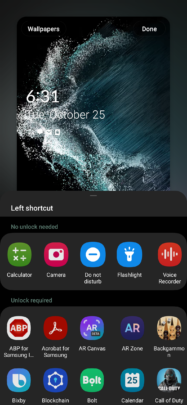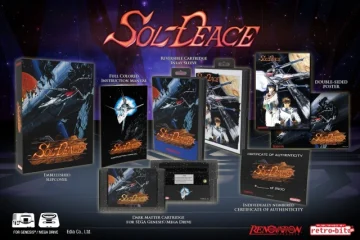Το One UI 5.0 για τη σειρά Galaxy S22 φέρνει ένα νέο μενού προσαρμογής οθόνης κλειδώματος και μια χούφτα νέες επιλογές για εξατομικευμένα σχέδια. Ο στόχος της Samsung με αυτές τις αλλαγές στο One UI 5.0 ήταν να εξορθολογίσει την εμπειρία του χρήστη και να προσφέρει καλύτερη, εκσυγχρονισμένη αισθητική.
Η εταιρεία φαίνεται ότι έκανε αυτό που είχε σκοπό να κάνει. Και με το One UI 5.0 να είναι πλέον διαθέσιμο στο κοινό (για το Galaxy S22), ήρθε η ώρα να ρίξουμε μια πιο προσεκτική ματιά σε αυτά τα νέα εργαλεία προσαρμογής οθόνης κλειδώματος και να σας προσφέρουμε έναν οδηγό βήμα προς βήμα που ελπίζουμε ότι θα παρουσιάσει τη νέα κλειδαριά δυνατότητες οθόνης στο έπακρο. Αυτά είναι όλα όσα πρέπει να γνωρίζετε.
Πρόσβαση στις νέες επιλογές προσαρμογής οθόνης κλειδώματος στο One UI 5.0
Για να αποκτήσετε πρόσβαση στα νέα εργαλεία προσαρμογής οθόνης κλειδώματος στο One UI 5.0, πρώτα ανοίξτε τις Ρυθμίσεις εφαρμογή στη συσκευή σας Galaxy. Στη συνέχεια, κάντε κύλιση προς τα κάτω και πατήστε”Κλείδωμα οθόνης”. Εδώ θα δείτε έναν πίνακα”Κλείδωμα οθόνης”με ένα κουμπί”Επεξεργασία”στην κορυφή. Πατήστε το για να αποκτήσετε πρόσβαση στις νέες επιλογές προσαρμογής οθόνης κλειδώματος στο One UI.
Στη συνέχεια, το One UI 5.0 θα παρουσιάσει μια ζωντανή προεπισκόπηση της οθόνης κλειδώματος. Από εδώ, μπορείτε να πατήσετε κάθε στοιχείο της οθόνης κλειδώματος ξεχωριστά για να αποκτήσετε πρόσβαση σε περισσότερες επιλογές προσαρμογής.
Αλλάξτε την ταπετσαρία της οθόνης κλειδώματος στο One UI 5.0
Για να αλλάξετε την ταπετσαρία της οθόνης κλειδώματος στο One. UI 5.0, πατήστε το κουμπί”Ταπετσαρία”που βρίσκεται στην επάνω αριστερή γωνία του παραθύρου προσαρμογής. Θα έχετε την επιλογή να ορίσετε μια ταπετσαρία από διαφορετικές κατηγορίες, όπως:
Επιλεγμένα: Επίσημες ταπετσαρίες οθόνης κλειδώματος Samsung που αποστέλλονται με το τηλέφωνό σας Galaxy Συλλογή: Επιλέξτε μια ταπετσαρία οθόνης κλειδώματος από τη συλλογή σας Γραφικά: Επίσημες ταπετσαρίες στατικής οθόνης κλειδώματος Χρώματα: Επίσημες έγχρωμες ταπετσαρίες οθόνης κλειδώματος διαβάθμισης Υπηρεσίες ταπετσαρίας: Εδώ μπορείτε να επιλέξετε από την οθόνη κλειδώματος”Dynamic Lock screen”ή”Samsung Global Goals”Λήψη: Όλες οι ταπετσαρίες οθόνης κλειδώματος που έχουν ληφθεί από το Galaxy Themes
Απλώς επιλέξτε την επιθυμητή ταπετσαρία από μια κατηγορία για να τη ρυθμίσετε. Μπορείτε επίσης να πατήσετε κάθε κατηγορία για να την επεκτείνετε σε πλήρη οθόνη για καλύτερη προβολή όλων των διαθέσιμων επιλογών.
Προσαρμόστε το ρολόι της οθόνης κλειδώματος στο One UI 5.0
Προσφορές One UI 5.0. πέντε σχέδια ρολογιών οθόνης κλειδώματος, όλα τα οποία μπορούν να προσαρμόσουν τα χρώματά τους μέσω των χρωματικών δειγμάτων που βρίσκονται στο κάτω μέρος της οθόνης.
Υπάρχουν τρία ψηφιακά και δύο αναλογικά στυλ ρολογιού. Τα στυλ ψηφιακού ρολογιού προσφέρουν έξι στυλ γραμματοσειράς. Τα αναλογικά ρολόγια δεν έχουν προσαρμοσμένες επιλογές γραμματοσειράς.
Εν τω μεταξύ, η περιοχή ειδοποιήσεων της οθόνης κλειδώματος έχει δύο στυλ:”Μόνο εικονίδια”και”Λεπτομέρειες”. Η επιλογή της τελευταίας επιλογής σάς επιτρέπει να ορίσετε μια διαφάνεια για την περιοχή ειδοποιήσεων και να ενεργοποιήσετε ή να απενεργοποιήσετε το”Auto-reverse text color”. Αυτές οι επιλογές είναι αποκλειστικά για το στυλ της περιοχής ειδοποιήσεων”Λεπτομέρειες”.
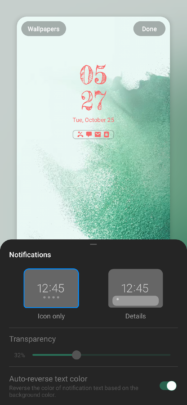
ΣΗΜΕΙΩΣΗ: Το χρώμα της περιοχής ειδοποιήσεων της οθόνης κλειδώματος — όταν έχει οριστεί σε”Μόνο εικονίδια”— επηρεάζεται άμεσα από το χρώμα του ρολογιού. Αυτά τα δύο στοιχεία οθόνης κλειδώματος μοιράζονται το ίδιο χρώμα και δεν μπορούν να χρωματιστούν μεμονωμένα.
Το μέγεθος του ρολογιού της οθόνης κλειδώματος στο One UI 5.0 μπορεί να αλλάξει επιλέγοντάς το και σύροντας μία από τις τέσσερις γωνίες. Τόσο το ρολόι της οθόνης κλειδώματος όσο και η περιοχή ειδοποιήσεων μπορούν να αφαιρεθούν εντελώς πατώντας τα αντίστοιχα κουμπιά”-“στη ζωντανή προεπισκόπηση οθόνης κλειδώματος.
Άλλες επιλογές προσαρμογής οθόνης κλειδώματος One UI 5.0 για τις οποίες ίσως θέλετε να μάθετε
Μπορείτε να προσθέσετε στοιχεία επικοινωνίας στην οθόνη κλειδώματος στο One UI 5.0. Η προσθήκη προσαρμοσμένων στοιχείων επικοινωνίας μπορεί να είναι χρήσιμη σε περίπτωση που χάσετε το τηλέφωνό σας, καθώς δίνει στους άλλους έναν τρόπο να επικοινωνήσουν μαζί σας, ακόμα κι αν δεν μπορούν να ξεκλειδώσουν το τηλέφωνό σας.
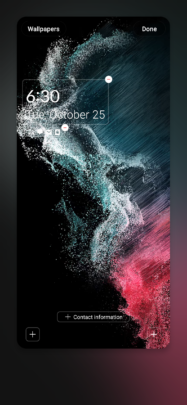
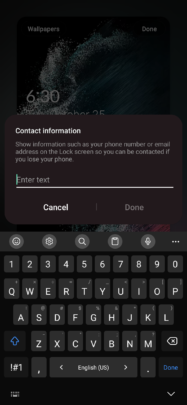
Μπορείτε επίσης να έχετε έως και δύο συντομεύσεις εφαρμογών στην οθόνη κλειδώματος, εάν θέλετε γρήγορη πρόσβαση σε ορισμένες εφαρμογές. Οι εφαρμογές χωρίζονται σε δύο κατηγορίες: εφαρμογές που μπορούν να ανοίξουν χωρίς να χρειάζεται να ξεκλειδώσετε το τηλέφωνο — από τις οποίες υπάρχουν πέντε (Αριθμομηχανή, Κάμερα, Μην ενοχλείτε strong>, Φακός, Εγγραφή φωνής) και εφαρμογές που απαιτούν πρώτα το ξεκλείδωμα του τηλεφώνου για να είναι δυνατή η πρόσβαση σε αυτές.
Για να προσθέσετε ένα κλείδωμα. συντόμευση εφαρμογής οθόνης, πατήστε ένα από τα δύο εικονίδια”+”στο κάτω μέρος της οθόνης και επιλέξτε μια εφαρμογή από τη λίστα. Εάν θέλετε να αφαιρέσετε μια εφαρμογή από την οθόνη κλειδώματος, πατήστε το κουμπί “-“ δίπλα στη συντόμευση της.